En la era de la tecnología Retina de Apple y de las pantallas 4k, el soporte HiDPI se está convirtiendo en algo cada vez más común. Esto significa que los sistemas operativos modernos han comenzado a ajustar su interfaz de usuario para que se vea bien en pantallas más grandes y densas. Los grandes jugadores como macOS y Windows 10 han estado permitiendo un soporte HiDPI bastante bueno para combatir esto. ¿Cómo ha estado manejando Linux esta nueva tendencia?
En su mayor parte, varía. La mayoría de los escritorios modernos en la plataforma Linux tendrán soporte HiDPI, pero ¿cuáles son los mejores? Aquí hemos compilado una lista de los mejores entornos de escritorio para usar con pantallas HiDPI.
Panteón

El proyecto de Elementary OS trabaja muy duro para hacer que todo el software sea fácilmente accesible a sus usuarios. Esto significa que todo el software, y todo lo demás, está listo para funcionar sin necesidad de configuración. De todos los entornos de escritorio Linux modernos, Pantheon tiene el mejor soporte HiDPI listo para usar con diferencia.
El Pantheon trata a las pantallas HiDPI como ciudadanos de primera clase. No hay que buscar en la configuración de la pantalla y seleccionar una opción para habilitarla. Simplemente instale el sistema operativo como de costumbre y siga adelante. Tener una característica que funciona fuera de la caja no debería ser algo de lo que hay que jactarse. HiDPI en Linux suele estar enterrado, así que esta es una buena sorpresa. Teniendo en cuenta que muchos usuarios de Linux están buscando una característica HiDPI «similar a la de Mac», Elementary OS es una buena elección.
Canela
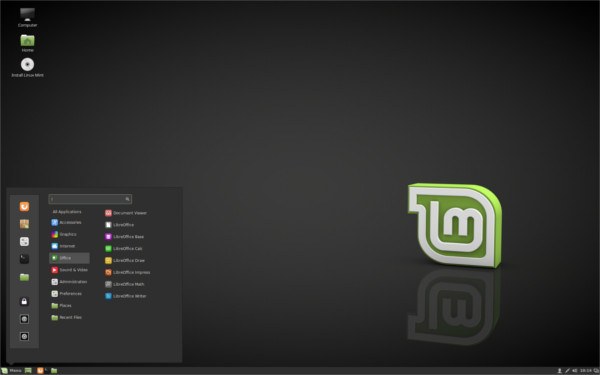
Desde la versión 2.2 del entorno de escritorio Cinnamon, el soporte para HiDPI ha sido maravilloso. El escalado para la interfaz de usuario, las ventanas y todo se ve muy bien (lo que no se puede decir de los ordenadores de sobremesa como Mate o XFCE). Esto es bueno, considerando que al igual que Elementary OS y Pantheon, Cinnamon es parte de un sistema operativo que promete hacer que Linux sea fácil.
Desafortunadamente, a diferencia de Pantheon, el soporte HiDPI no «sólo funciona» y requerirá que el usuario amplíe la interfaz de usuario para que el escritorio Cinnamon se vea bien en una pantalla de píxeles de alta densidad. Para ello, abra «Preferencias», luego vaya a «General» y cambie la configuración para que sea doble.
Concha de gnomo
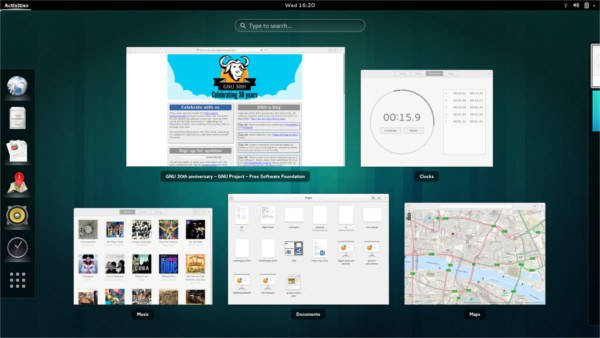
El proyecto Gnome ha estado trabajando durante mucho tiempo con soporte HiDPI para pantallas que ejecutan el entorno de escritorio Gnome Shell. Sin embargo, (como la mayoría de los entornos de escritorio Linux), el usuario deberá activarlo manualmente. Es posible cambiar la densidad de píxeles para pantallas de gran resolución directamente con la herramienta Gnome Tweak.
La herramienta Gnome Tweak está en todas las distribuciones de Linux que incluyen Gnome Shell. Instale la herramienta de retoque, ábrala y haga clic en la sección «Windows» de la herramienta. Desde aquí, cambie el valor por defecto de «1» a 2 (para un incremento del 200%), o 3 para un incremento del 300% en la escala.
Unidad
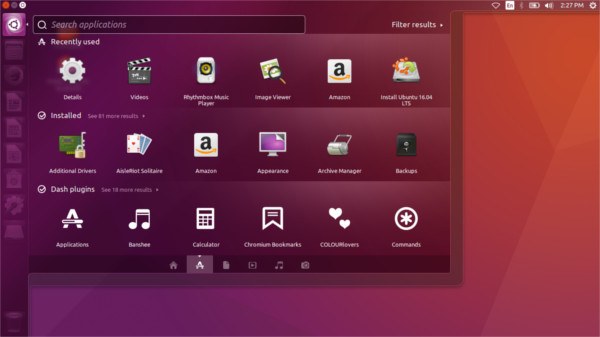
El entorno de escritorio Unity de Ubuntu se enorgullece de ser muy fácil de usar. El escritorio Unity tiene un maravilloso soporte HiDPI, y Unity se ve muy bien en pantallas de mayor densidad de píxeles. Sin embargo, cuando se trata de compatibilidad con HiDPI, los usuarios pueden tener que cambiar la escala manualmente. Afortunadamente, Unity, como todo Ubuntu, es muy fácil de navegar y cambiar la configuración.
Para activar el soporte HiDPI en Unity, abra el guión Unity, busque «display» y pulse la tecla Enter. Esto hará que aparezcan los ajustes del monitor. Seleccione un monitor y busque «escala para el menú y las barras de título». Arrastre el control deslizante a 2 ó 3 para aumentar la escala.
KDE Plasma
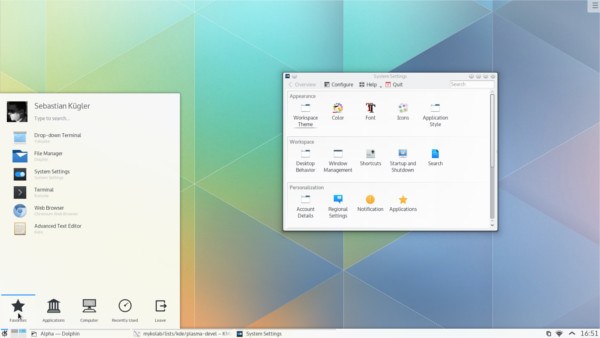
KDE tiene una larga reputación de ser infinitamente personalizable y genial para los usuarios que buscan cambiarla. Lo más probable es que si algo es irritante o está fuera de lugar en el escritorio K, la configuración se pueda cambiar. La compatibilidad con HiDPI no es diferente. ¿No le gusta cómo el escritorio Plasma 5 se ve pequeño en 4K? Cambie una configuración y aumente la densidad de píxeles.
Habilitar el soporte HiDPI en KDE es tan fácil como ir a «Ajustes del sistema», luego a «Pantalla y monitor», «Configuración de pantalla» y, a continuación, seleccionar «Escala de visualización». Cambie el control deslizante a 2 o 3 para aumentar la escala y hacer que el escritorio KDE sea más cómodo en las pantallas Retina o HiDPI.
Conclusión
A medida que la tecnología mejore, las pantallas de PC serán cada vez más exigentes. Ahora mismo la gran necesidad en Linux es una buena compatibilidad con 1080p y 4K, pero nadie sabe lo que nos deparará el futuro. Es importante que los entornos de escritorio en Linux se mantengan al día con estas demandas tecnológicas, de lo contrario, aquellos con necesidades de HiDPI se trasladarán a otro lugar.

